iOS SDK 集成指南
SDK 说明
资源文件
包名为 jverification-ios-{版本号}-release
- Libs 文件夹:包含 jverification-ios-x.x.x.xcframework,jcore-ios-x.x.x.xcframework,OAuth.xcframework,TYRZUISDK.xcframework,EAccountApiSDK.xcframework(请注意:模拟器不支持 APNs)
- Libs-noidfa 文件夹:包含静态库文件 jcore-noidfa-ios-x.x.x.xcframework
- JiguangDemo 文件夹:示例
(Libs文件夹中还有老版本的JVERIFICATIONService.h和jverification-ios-x.x.x.a文件,这两个文件不要和 jverification-ios-x.x.x.xcframework一起导入工程,二选一即可,后续demo包中将不再提供.a包)
DEMO 使用
进入到 JiguangDemo 目录下,执行 pod install 命令安装 sdk,打开 JiguangDemo.xcworkspace 运行即可。
JiguangDemo 为多个 SDK 拼接组装而成的 Demo,使用 cocoapods 进行管理,如需手动集成请参考 [手动导入] 部分。
使用提示
本文是 JVerification iOS SDK 标准的集成指南文档。
匹配的 SDK 版本为:v2.0.0 及以后版本。
- 如果您想要快速地测试、请参考本文在几分钟内跑通 Demo。
- 极光认证文档网站上,有相关的所有指南、API、教程等全部的文档。包括本文档的更新版本,都会及时地发布到该网站上。
产品说明
极光安全认证整合了三大运营商的网关认证能力,为开发者提供了一键登录、号码认证、业务风险功能,优化用户注册 / 登录、号码验证体验,提高安全性。
主要场景
- 注册
- 登陆
- 二次验证
获取应用信息
在控制台上 创建应用 后,可以进入【认证设置】-【集成设置】页面获取用以标识应用的 AppKey。
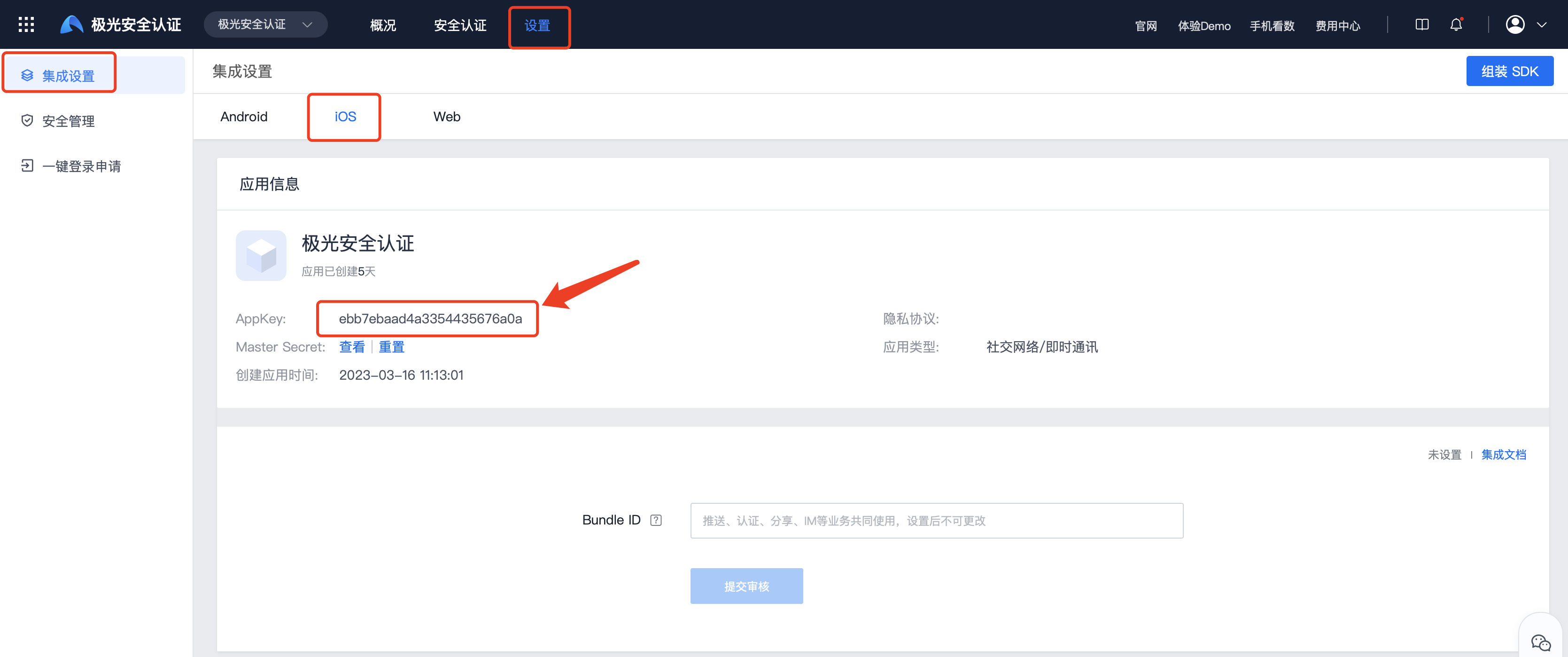
iOS SDK 版本
目前 SDK 只支持 iOS 8 以上版本的手机系统。
接入配置
IDFA
从 JVerification v2.5.0 开始,极光提供 idfa 和 noidfa 两个版本,请注意选择版本集成。 idfa 版本是标准版,默认自动采集 IDFA 数据, noidfa 版本不自动采集。极光建议开发者使 idfa 版本。当然,如果开发者不想使⽤ IDFA 或者担忧采集 IDFA 而未集成任何广告服务遭到 Apple 拒绝,请使用 noidfa 版本。
注意事项
App 在提交苹果审核时,对“此 App 是否使用广告标识符 (IDFA)?”,需要选择“是”,并且需要根据 App 使用广告情况,勾选以下选项:
- 在 App 内投放广告 -- 确认是的话需要勾选
- 标明此 App 安装来自先前投放的特定广告 -- 确认是的话需要勾选
- 标明此 App 中发生的操作来自先前投放的广告 -- 确认是的话需要勾选
添加 SDK 到工程中
选择 1: Cocoapods 导入 2.9.3
如果使用标准版本 (从 2.5.0 版本开始默认采集 IDFA)
pod 'JCore' // 可选项,也可由 pod 'JVerification' 自动获取
pod 'JVerification' // 必选项
注:如果无法导入最新版本,请执行 pod repo update master 这个命令来升级本机的 pod 库,然后重新 pod 'JVerification'
如果需要安装指定版本则使用以下方式(以 2.9.3 版本为例):
pod 'JCore', '3.2.9' // 可选项,也可由 pod 'JVerification' 自动获取
pod 'JVerification', '2.9.3' // 必选项
如果使用无 IDFA 版本
如果使用 JCore 2.1.4 及以上版本,使用方式如下(以 JVerification 2.9.3 版本为例,需严格遵循代码顺序):
pod 'JCore', '3.2.9-noidfa' // 必选项
pod 'JVerification', '2.9.3' // 必选项
如果使用 JCore 2.1.4 以下版本,使用方式如下(以 JVerification 2.7.1 版本为例,需严格遵循代码顺序):
pod 'JCore', '2.1.2' // 必选项
pod 'JVerification', '2.7.1' // 必选项
选择 2:手动导入
在极光官网下载最新 SDK
为工程添加相应的 Frameworks,需要为项目添加的 Frameworks 如下
AdSupport.framework(获取 IDFA 需要;如果不使用 IDFA,请不要添加)
- CoreLocation.framework
- CFNetwork.framework
- CoreFoundation.framework
- libresolv.tbd
- libz.tbd
- libc++.1.tbd
- CoreTelephony.framework
- SystemConfiguration.framework
- Security.framework
- CoreGraphics.framework
- libsqlite3.tbd
- MobileCoreServices.framework
- AVFoundation.framework
- jcore-ios-x.x.x.xcframework jcore 版本 2.1.6 及其以上
- jverification-ios-x.x.x.xcframework
- TYRZUISDK.xcframework
- OAuth.xcframework
- EAccountApiSDK.xcframework
说明: jcore-ios-x.x.x.xcframework 、jverification-ios-x.x.x.xcframework 、OAuth.xcframework,TYRZUISDK.xcframework 和 EAccountApiSDK.xcframework 在 Libs 文件夹下
iOS12 以下需要支持 HTTPS 取号,需要添加 Network 库,添加方式如下:
如需支持 iOS12 以下系统,需要添加依赖库,在项目设置 target -> 选项卡 Build Phase -> Linked Binary with Libraries 添加如下依赖库:Network.framework,并将 status 设置为 Optional.
工程配置
配置 -ObjC
设置工程 TARGETS -> Build Settings -> Other Links Flags, 设置 -ObjC
配置支持 Http 传输
右键打开工程 plist 文件,加入以下代码
<key>NSAppTransportSecurity</key>
<dict>
<key>NSAllowsArbitraryLoads</key>
<true/>
</dict>
配置资源
请将 JiguangDemo 中 Resource 目录下,认证使用的图片资源添加自己的工程目录下。
接入代码
Objective-C 接入
请将以下代码添加到引用 JVERIFICATIONService.h 头文件的的相关类中
// 引入 JVERIFICATIONService.h 头文件
#import "JVERIFICATIONService.h"
// 如果需要使用 idfa 功能所需要引入的头文件(可选)
#import <AdSupport/AdSupport.h>
接入 JVerification SDK 的应用,必须先初始化 JVERIFICATIONService,否则将会无法正常使用,请将以下代码添加到合适的位置
// 如需使用 IDFA 功能请添加此代码并在初始化配置类中设置 advertisingId
NSString *idfaStr = [[[ASIdentifierManager sharedManager] advertisingIdentifier] UUIDString];
JVAuthConfig *config = [[JVAuthConfig alloc] init];
config.appKey = @"your appkey";
config.advertisingId = idfaStr;
[JVERIFICATIONService setupWithConfig:config];
Swift 接入
- 创建桥接头文件
如果你的 Swift 工程还未引入过 Objective-C 文件,需要创建一个以 工程名称 -Bridging-Header.h 文件
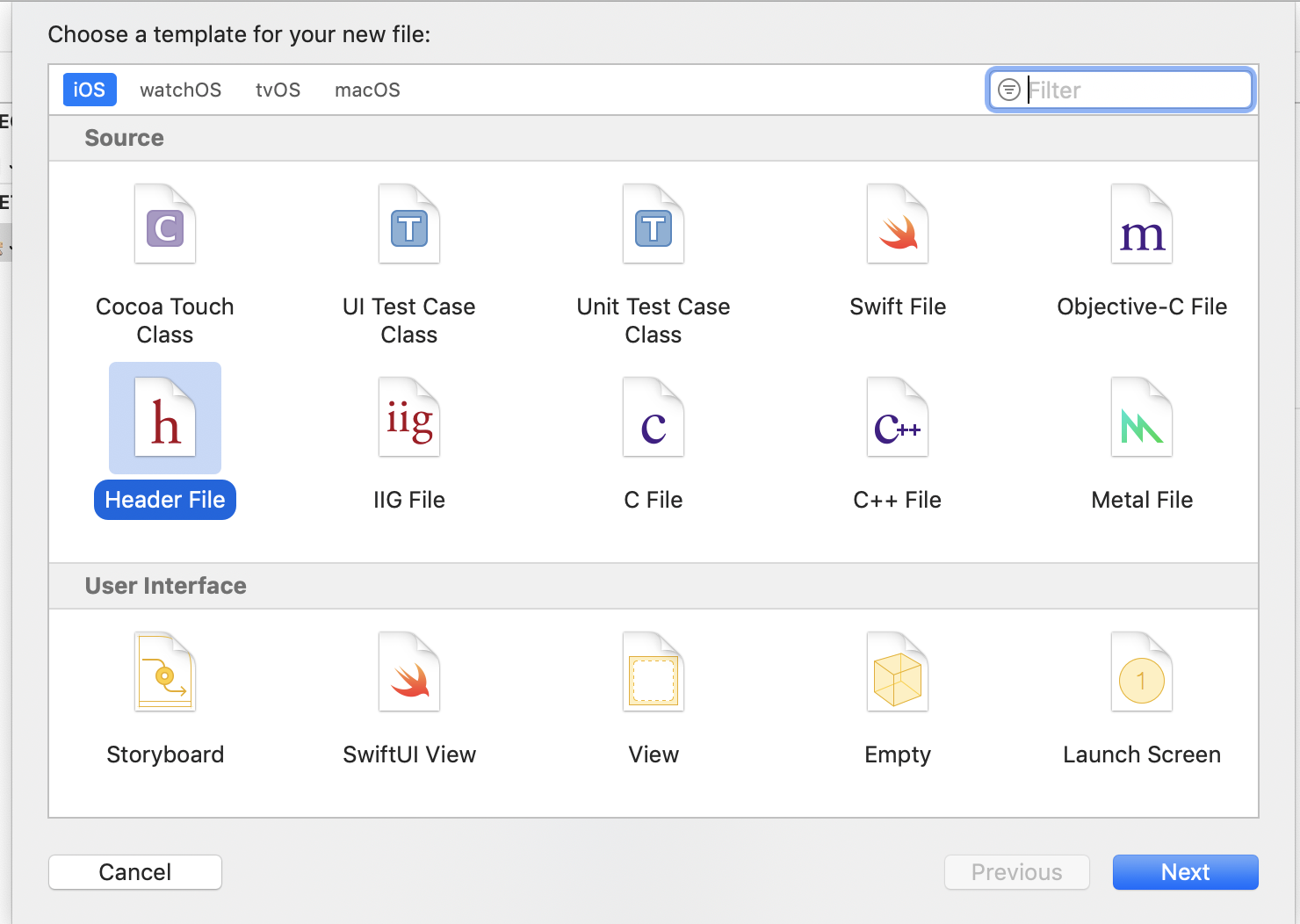
- 配置路径
设置工程 TARGETS -> Build Settings -> Objective-C Bridging Header, 设置桥接文件 工程名称 -Bridging-Header.h 的相对路径
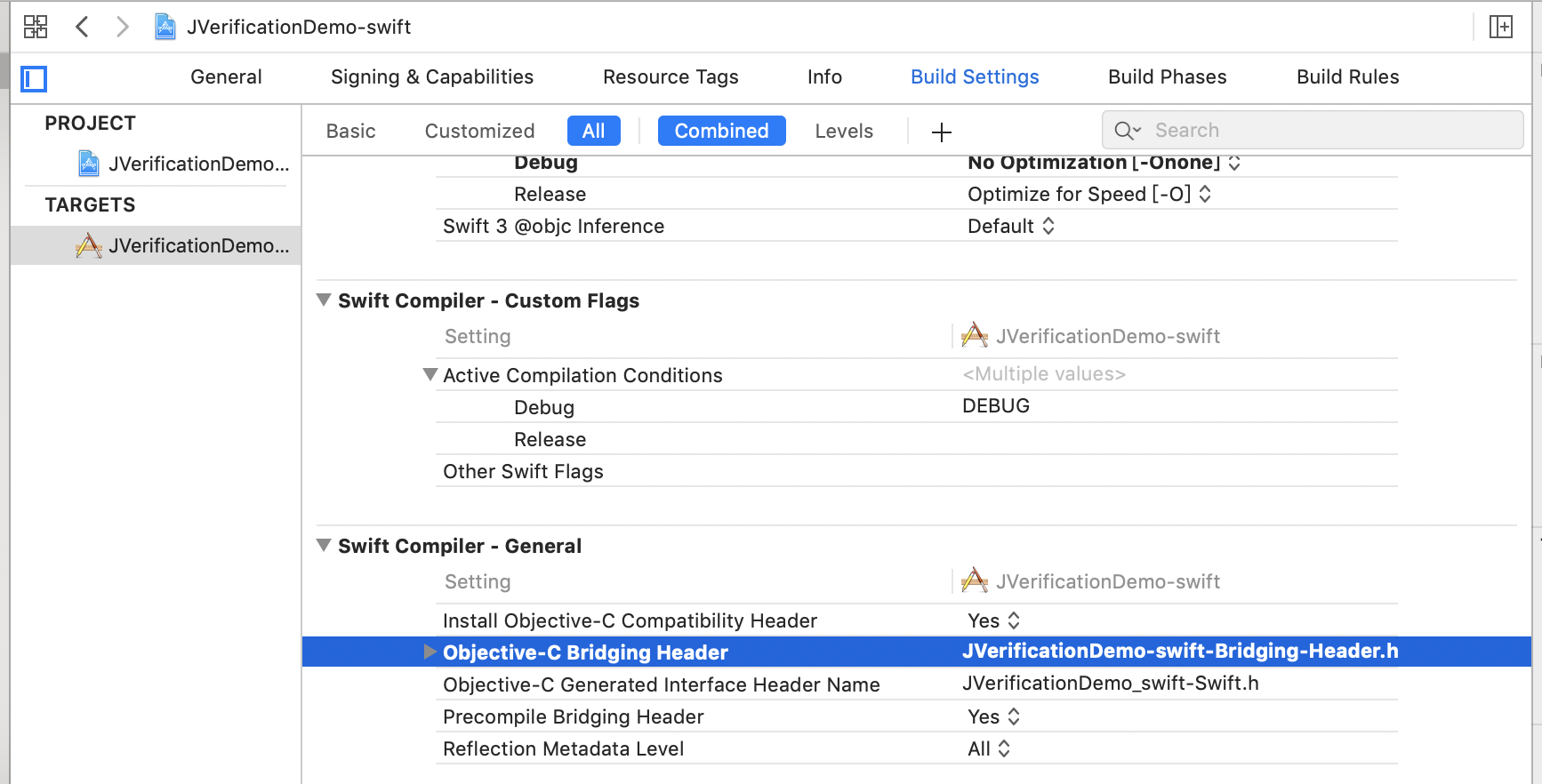
- 引入头文件
在 工程名称 -Bridging-Header.h 文件中引入头文件
// 引入 JVERIFICATIONService.h 头文件
# import "JVERIFICATIONService.h"
// 如果需要使用 idfa 功能所需要引入的头文件(可选)
# import <AdSupport/AdSupport.h>
- 接入 sdk
在需要用到 sdk 的位置,初始化 JVERIFICATIONService
let adString = ASIdentifierManager.shared().advertisingIdentifier.uuidString
let config = JVAuthConfig()
config.appKey = "your appkey"
JVERIFICATIONService.setup(with: config)
更多 API
其他 API 的使用方法请参考接口文档:iOS SDK API
运行 Demo
压缩包附带的 JiguangDemo 是一个 API 演示例子。
Swift Demo 下载:Swift Demo
技术支持
邮件联系:support@jiguang.cn


